Kako ukloniti vodoravnu liniju u programu Microsoft Word
Microsoft Ured Microsoft Word Microsoft Junak / / August 25, 2021

Zadnje ažuriranje dana

Ako želite ukloniti vodoravnu crtu u Wordu koja se pojavi i spriječiti njezino automatsko pojavljivanje, ovaj je vodič za vas.
Kad u Microsoft Word upišete tri ili više crtica zaredom, pojavit će se duga vodoravna crta. Možda vam je namjera umetnuti ovaj redak, ili je možda pogreška.
U svakom slučaju, bez obzira na vašu namjeru, pokazat ćemo vam kako ukloniti vodoravnu crtu koja se automatski pojavljuje u Wordu. Da biste bili pokriveni, objasnit ćemo kako to učiniti jednom, spriječiti da se to u budućnosti dogodi, a zatim ručno umetnuti vodoravnu liniju.
Kako ukloniti jednu vodoravnu liniju u programu Word
Slijedite ove korake ako želite jednokratno ukloniti vodoravnu crtu koja se automatski pojavljuje.
- Postavite kursor na liniju izravno iznad vodoravne crte.
- Krenite do Dom tab.
- Kliknite na Granice padajuću strelicu u odjeljku Odlomak vrpce i odaberite Bez granica.
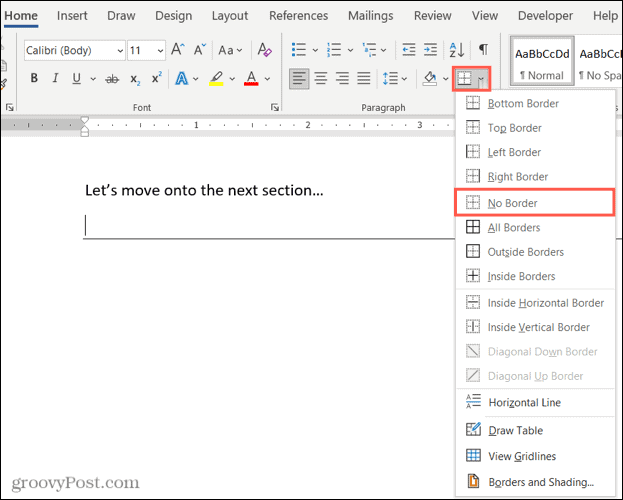
I to je sve! Ta vodoravna crta trebala bi nestati onoliko brzo koliko se pojavila.
Kako onemogućiti automatsku vodoravnu liniju u programu Word
Možda nikada ne želite da se vodoravna crta pojavi kad upišete tri ili više crtica. Ovo je jednostavna postavka koju možete onemogućiti u programu Word.
- U sustavu Windows idite na Datoteka > Opcije > Dokazivanje. Na Macu idite na Riječ > Postavke u traci izbornika.
- Odaberi Opcije automatskog ispravljanja (Automatsko ispravljanje na Macu).
- Odabrati Automatsko oblikovanje dok tipkate na vrhu.
- Pod, ispod Primijeni dok tipkate, poništite okvir za Granice.
- Klik u redu u sustavu Windows i zatvorite prozor na Macu, a vaša će se promjena primijeniti.
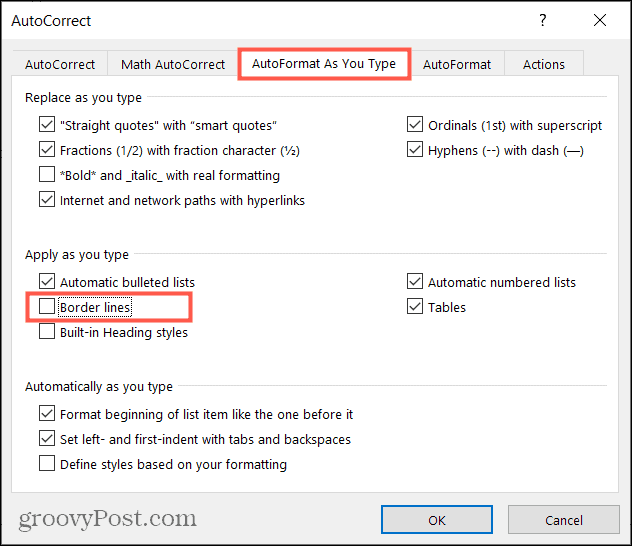
Sada više nećete imati brige oko pojavljivanja automatskih vodoravnih linija. A ako vas zanima više načina prilagodite automatsko ispravljanje u programu Word na sustavima Windows i Mac, pogledajte naše upute.
Kako ručno umetnuti vodoravnu liniju u Word
Ako odlučite onemogućiti automatsku vodoravnu liniju i želite je umetnuti, to možete učiniti ručno.
- Postavite kursor na mjesto na kojem želite da vodoravna linija pada ispod.
- Idite na Dom tab.
- Kliknite na Granice padajuću strelicu na vrpci i odaberite Vodoravna crta.
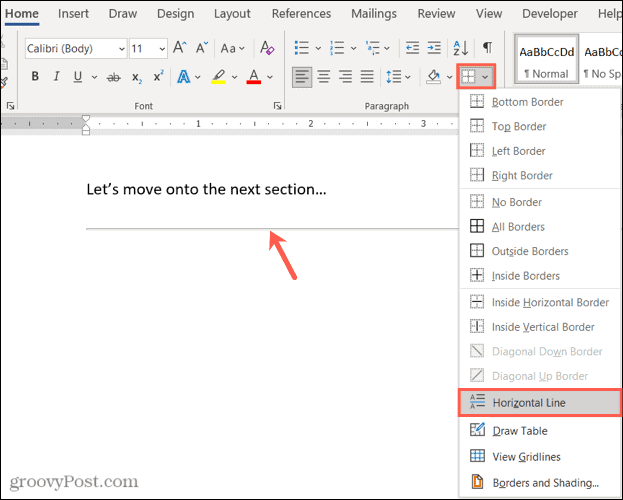
Vodoravna linija pojavit će se u vašem dokumentu na retku ispod kursora. Ako želite oblikovati redak, odaberite ga i upotrijebite alate na vrpci na kartici Početna.
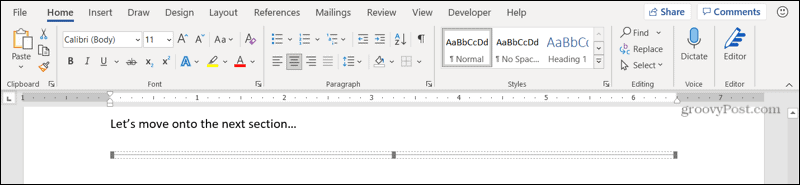
Upravljajte automatskom vodoravnom linijom u Wordu
Iako može biti prikladno da se ta vodoravna linija pojavi ako tražite način za odvajanje odjeljke u vašem dokumentu, također može biti nezgodno prikazati taj redak ako to nije vaš namjera. Ali sada znate kako se toga riješiti jednom zauvijek.
Za više informacija provjerite kako pronaći i zamijeniti oblikovanje u programu Word i Excel ili kako to učiniti rad s prijelomima stranica i odjeljaka u programu Microsoft Word.
Pratite nas i pratite naše nove upute na Twitteru ili nam se sviđa Na Facebook-u!
Kako izbrisati predmemoriju, kolačiće i povijest pregledavanja preglednika Google Chrome
Chrome odlično izvršava posao pohranjivanja vaše povijesti pregledavanja, predmemorije i kolačića radi optimizacije performansi vašeg preglednika na mreži. Njezin način kako ...
Usklađivanje cijena u trgovini: kako do online cijena dok kupujete u trgovini
Kupnja u trgovini ne znači da morate platiti veće cijene. Zahvaljujući jamstvima usklađivanja cijena, možete ostvariti internetske popuste dok kupujete u ...
Kako pokloniti pretplatu na Disney Plus digitalnom darovnom karticom
Ako ste uživali u Disney Plus -u i želite ga podijeliti s drugima, evo kako kupiti pretplatu na Disney+ Gift za ...
Vaš vodič za dijeljenje dokumenata u Google dokumentima, tablicama i prezentacijama
Možete jednostavno surađivati s Googleovim web-aplikacijama. Evo vašeg vodiča za dijeljenje u Google dokumentima, tablicama i prezentacijama s dopuštenjima ...
